To može biti post koji samo tehnološki bloger može voljeti, ali ako imate potrebu za snimanjem screenshotova cijelih, cjelovitih web-stranica na vašem iPhoneu, iPadu ili iPod Touch-u, nastavite čitati.
Lako je snimiti snimku zaslona na iOS uređaju tako što ćete istovremeno pritisnuti gumb za spavanje / buđenje i početni gumb. Ali što ako želite snimiti cijelu web stranicu, izvan onoga što je samo vidljivo na zaslonu? Unesite Barry Webpage Screenshot, 99-post aplikacija koja vam omogućuje jednostavno snimanje cijelih web stranica.
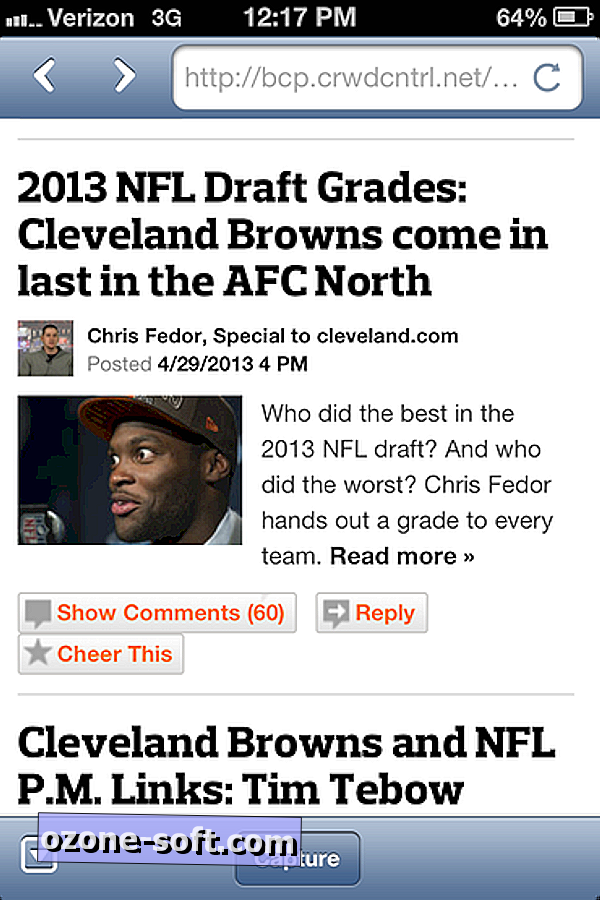
Postoje dva načina za snimanje cijele web-stranice s Barryjem. Aplikaciju možete pokrenuti i upotrijebiti ugrađeni preglednik kako biste se kretali prema mjestu. Gumb u donjem lijevom kutu omogućuje vam prebacivanje između Barryjevog preglednika i popisa spremljenih slika. Da biste snimili web-stranicu, jednostavno dodirnite gumb Snimanje na dnu zaslona.
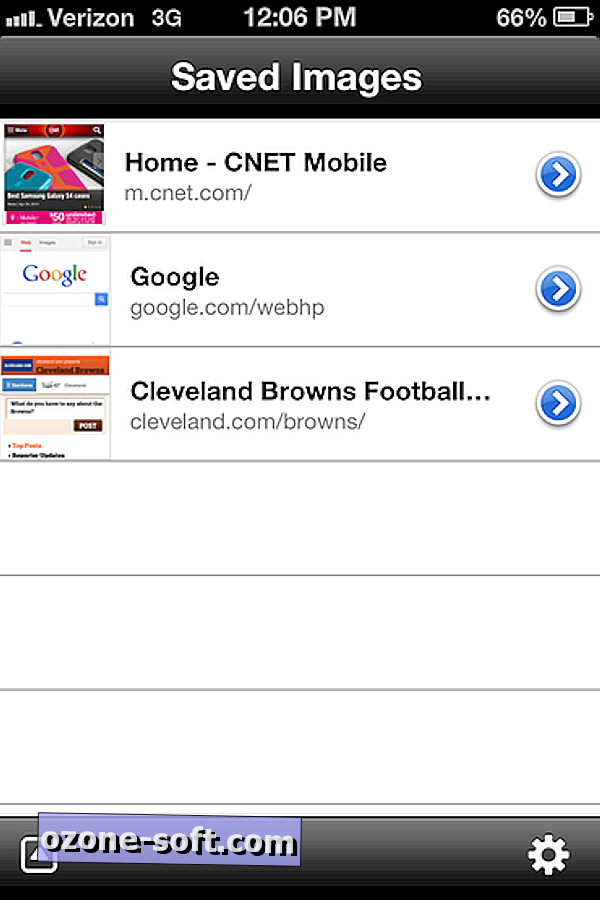
U prikazu Spremljene slike dodirnite sliku da biste je učitali. Nakon što se učita, dodirnite gumb u gornjem desnom kutu da biste vidjeli opcije dijeljenja: Dropbox, Save to Camera Roll, Email, Twitter i Copy Image.
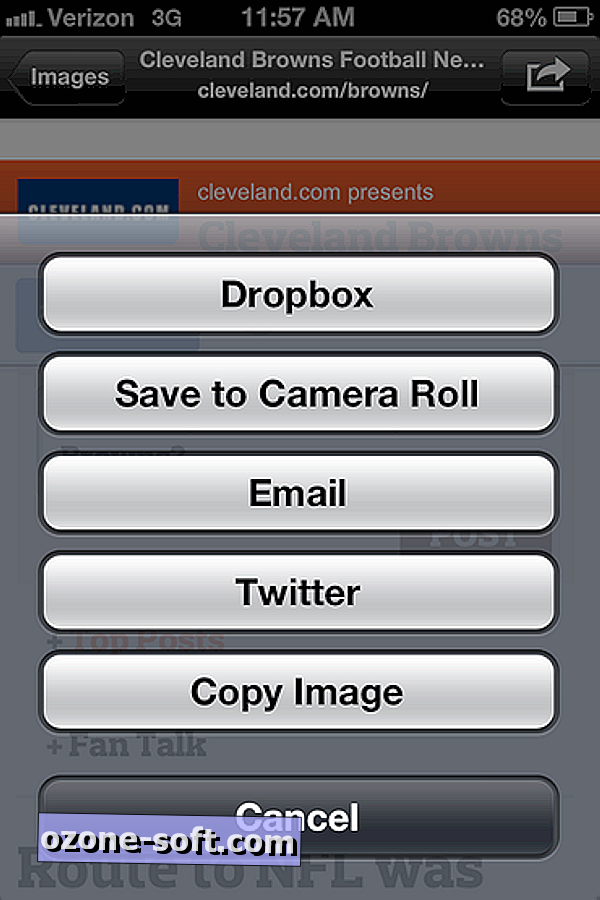
Bolji način za korištenje Barryja je instalirati knjižnu oznaku u Safariju, koja vam omogućuje puntiranje trenutne stranice koju pregledavate u Safariju u Barry za potrebe snimanja, štedeći vam korak unosa URL-a u Barryjev preglednik. Barry vam daje eksplicitne upute kako instalirati ovu knjižnu oznaku. Da biste im pristupili, dodirnite gumb Postavke u donjem desnom kutu kada pregledavate zaslon Spremljene slike. Dodirnite gumb knjižne oznake i slijedite postupak izrade i uređivanja oznake u dva koraka da biste otvorili Safari stranicu u programu Barry. (Barry to naziva procesom od tri koraka, ali treći korak samo karakterizira Barryja koji vam zahvaljuje na vašim naporima.)
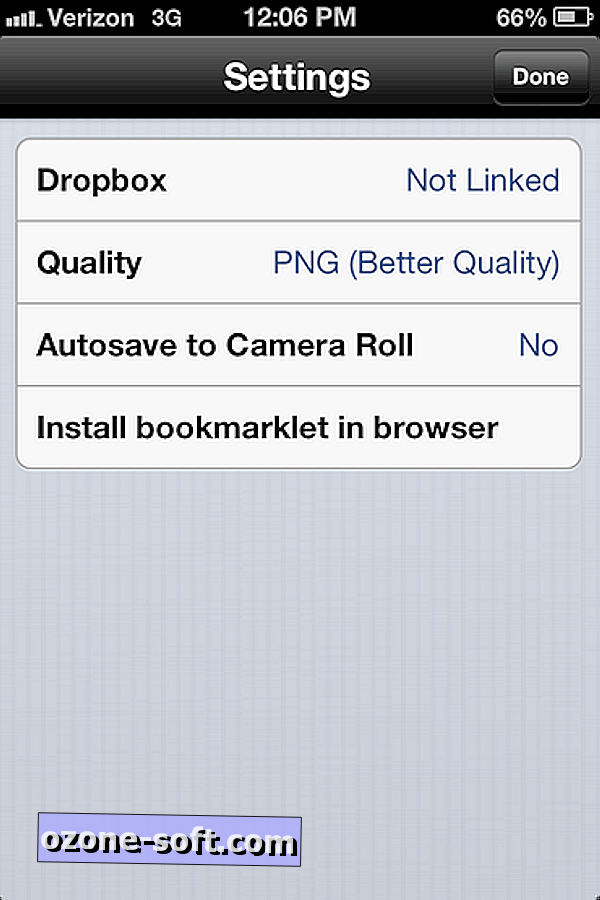
Postoje tri druge opcije u postavkama. Možete se povezati s vašim računom za spremnike, odabrati između spremanja slika kao PNG ili JPEG datoteka i odlučiti želite li da Barry automatski spremi sliku na fotoaparatu.
Ako želite sličnu funkcionalnost za snimanje zaslona na radnoj površini, pogledajte Izuzetnu sliku zaslona za Chrome.
(Preko | Izvor)













Ostavite Komentar